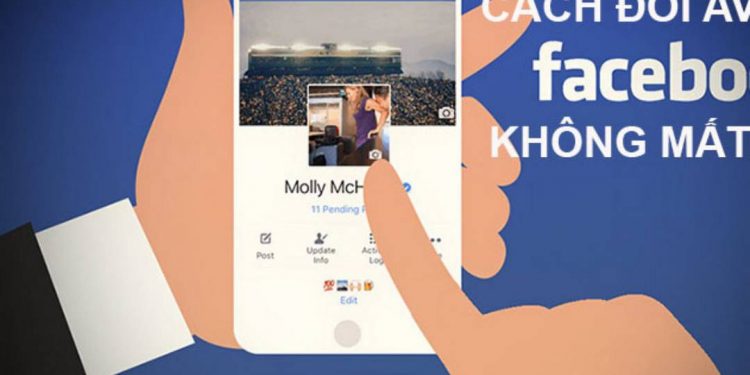Những thông tin về ảnh đại diện facebook là gì? Tại sao nên sử dụng kích thước chuẩn ảnh đại diện facebook? Và cách đổi ảnh đại diện trên các thiết bị khác ra làm sao? Những lưu ý nào cần lưu ý khi mà người dùng đổi ảnh đại diện trên facebook? Bài viết dưới đây sẽ tóm gọn những thông tin này đến những ai quan tâm và theo dõi bài viết của chúng tôi.
Ảnh đại diện facebook là gì?
Ảnh đại diện facebook được biết đến như là hình ảnh đại diện cho chủ nhân của tài khoản facebook đó. Vị trí của ảnh đại diện trên trang cá nhân là được đặt cạnh tên người dùng trong hồ sơ Facebook mà người dùng đã cung cấp thông tin khi đăng ký tài khoản.
Cách để lựa chọn hay tìm kiếm một hình ảnh sử dụng để làm ảnh đại diện thì nó có thể là hình ảnh cá nhân của người dùng. Hoặc người dùng có thể chọn bất kỳ hình ảnh nào mình yêu thích, phù hợp với tính cách, sở thích hay tâm trạng của mình để sử dụng chúng làm hình đại diện.

Sử dụng kích thước chuẩn để ảnh đại diện facebook
Trên nền tảng hiện nay facebook trở thành trang mạng không còn xa lạ đối với mỗi con người chúng ta không chỉ giới trẻ yêu thích mà tất cả mọi người đều có riêng cho mình một tài khoản facebook cá nhân. Do đó, để trang cá nhân của mình được thêm nhiều màu sắc thì ảnh đại diện cũng được cho là chuẩn mực hàng đầu. Vậy làm sao để có ảnh đại diện thật là thu hút người xem?
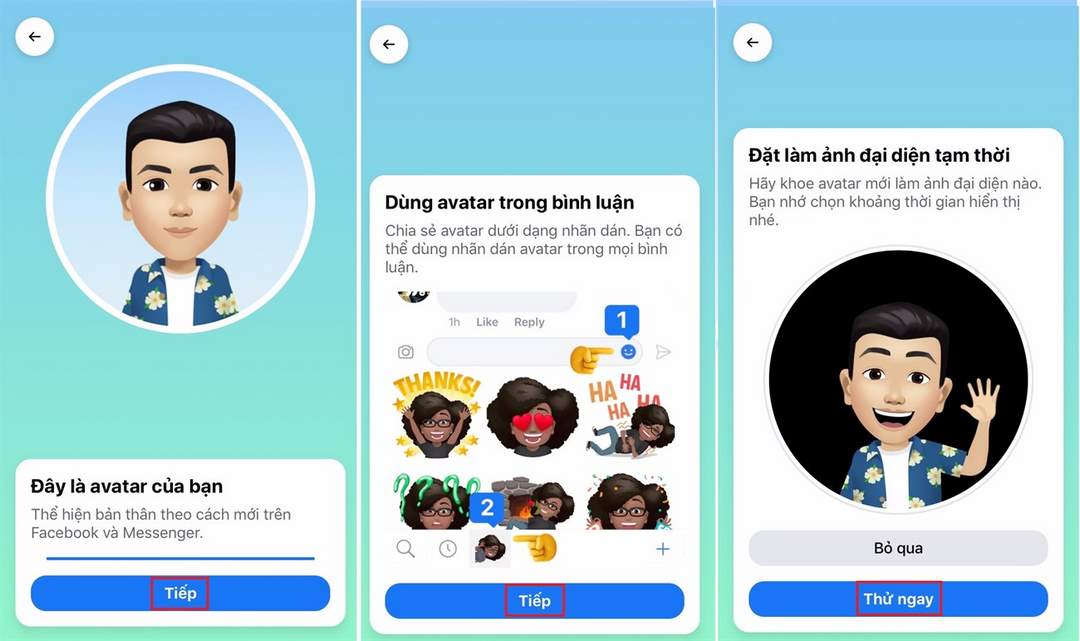
Lợi ích của việc sử dụng đúng kích thước ảnh đại diện
Trên các trang cá nhân, ảnh đại diện facebook giúp mọi người có thể dễ dàng tìm kiếm và nhận ra bạn giữa hàng triệu người sử dụng Facebook. Còn đối với các doanh nghiệp hay tổ chức thì ảnh này còn có ý nghĩa là thể hiện thương hiệu của doanh nghiệp mình. Đồng thời, doanh nghiệp muốn đưa hình ảnh quảng cáo sản phẩm và các dịch vụ mà doanh nghiệp đang cung cấp.
- Khi sử dụng đúng kích thước ảnh đại diện chúng giúp người dùng có được những bức ảnh đẹp, sắc nét, đúng vị trí không bị lệch, sai vị trí cũng như vỡ ảnh, mất nét ảnh làm xấu cho phần ảnh đại diện cá nhân của người dùng.
- Kích thước chuẩn sẽ thể hiện được màu sắc cá nhân hay thương hiệu khi mọi người vào tìm kiếm fanpage hoặc facebook cá nhân của người dùng
- Từ đó mà người dùng có được sự thu hút nhiều lượt theo dõi, lời mời kết bạn thông qua hình ảnh bắt mắt và chất lượng nhất.
- Sử dụng đúng kích thước chuẩn cho ảnh đại diện thì fanpage sẽ thuận lợi việc chạy quảng cáo hiệu quả hơn rất nhiều và tối ưu chi phí nhất có thể.
Kích thước chuẩn để ảnh đại diện facebook bao nhiêu là đẹp
Ảnh đại diện fanpage hay ảnh đại diện facebook đều có các định dạng hình vuông với tỉ lệ là 1:1. Vì vậy, những thông tin nổi bật và hình ảnh đẹp đều sẽ ở phần trung tâm của bức ảnh. Ngoài ra, sau khi hoàn thành bước cập nhật ảnh avatar thì hiển thị trên trang đều sẽ là định dạng hình tròn, do đó bạn hoàn toàn có thể ưu tiên thiết kế ảnh vuông có khung trung tâm hình tròn.
- Kích cỡ ảnh đại diện facebook hiển thị trên máy tính là 180 x 180 pixel (đây là kích thước tối thiểu).
- Kích cỡ của ảnh đại diện hiển thị trên điện thoại di động thông minh/smartphone thường sẽ là 128 x 128 pixel
- Kích cỡ ảnh đại diện trên điện thoại di động thông thường được sử dụng là 36 x 36 pixel
- Kích thước của ảnh đại diện đẹp nhất được sử dụng là 2048 x 2048 pixel.
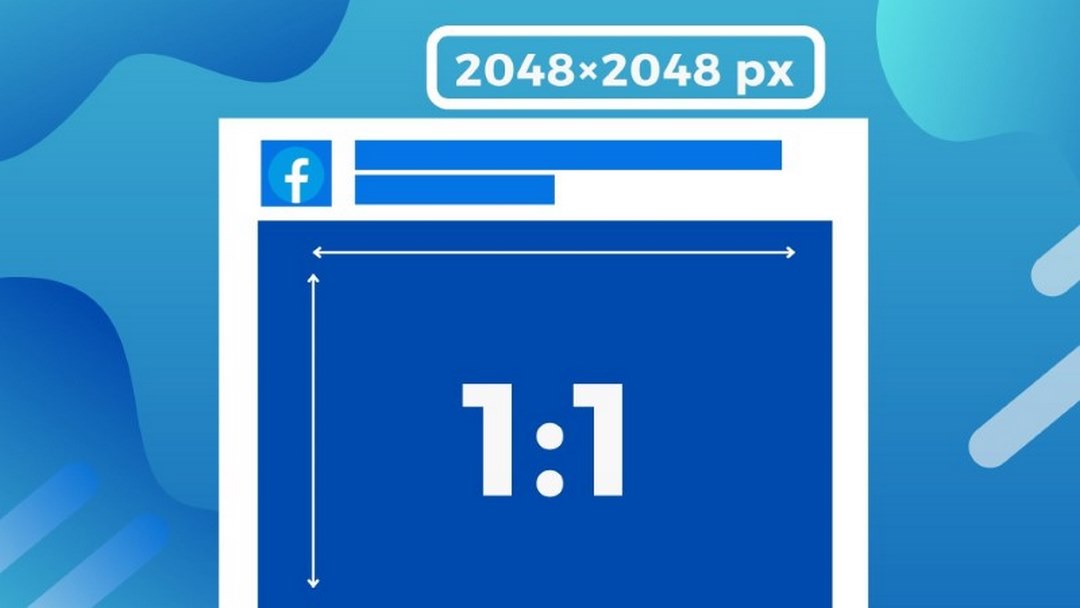
Hướng dẫn đổi ảnh đại diện facebook trên các thiết bị
Trên facebook hình đại diện cũng như ảnh bìa chính là điểm nhấn của trang chủ cho mỗi người dùng. Một bức ảnh đại diện facebook ấn tượng sẽ giúp cho người dùng có một phong cách riêng và dễ dàng nhận biết.
Đặc biệt ảnh đại diện dùng cho các nền tảng mạng xã hội có thể tải trên mọi thiết bị. Miễn là chúng có lưu trữ ảnh của bạn trong thiết bị đó. Chính vì vậy dù bạn dùng điện thoại hay máy tính đều không là vấn đề mà chỉ cần có ảnh đẹp để thay thôi đúng không nào?
Cách đổi ảnh đại diện trên điện thoại di động
Để đổi ảnh đại diện trên điện thoại, bạn mở ứng dụng Facebook lên, sau đó vào trang cá nhân, bạn click chọn vào biểu tượng máy ảnh (nó nằm ngay bên dưới hình đại diện). Lúc này hệ thống sẽ tự hiển thị những thiết lập: Thêm khung, Quay video ảnh đại diện mới, Chọn video đại diện, Chọn ảnh đại diện, Xem ảnh đại diện.
Bạn kích “chọn ảnh đại diện” và hệ thống sẽ xuất hiện các cài đặt khác để bạn lựa chọn thêm khung hoặc là thêm khung thời gian cho ảnh đại diện. Trong trường hợp nếu người dùng không muốn bạn bè trên facebook biết bạn thay đổi Avatar, thì bạn hãy bỏ phần tích ở mục chia sẻ thông tin mới lên Bảng tin.
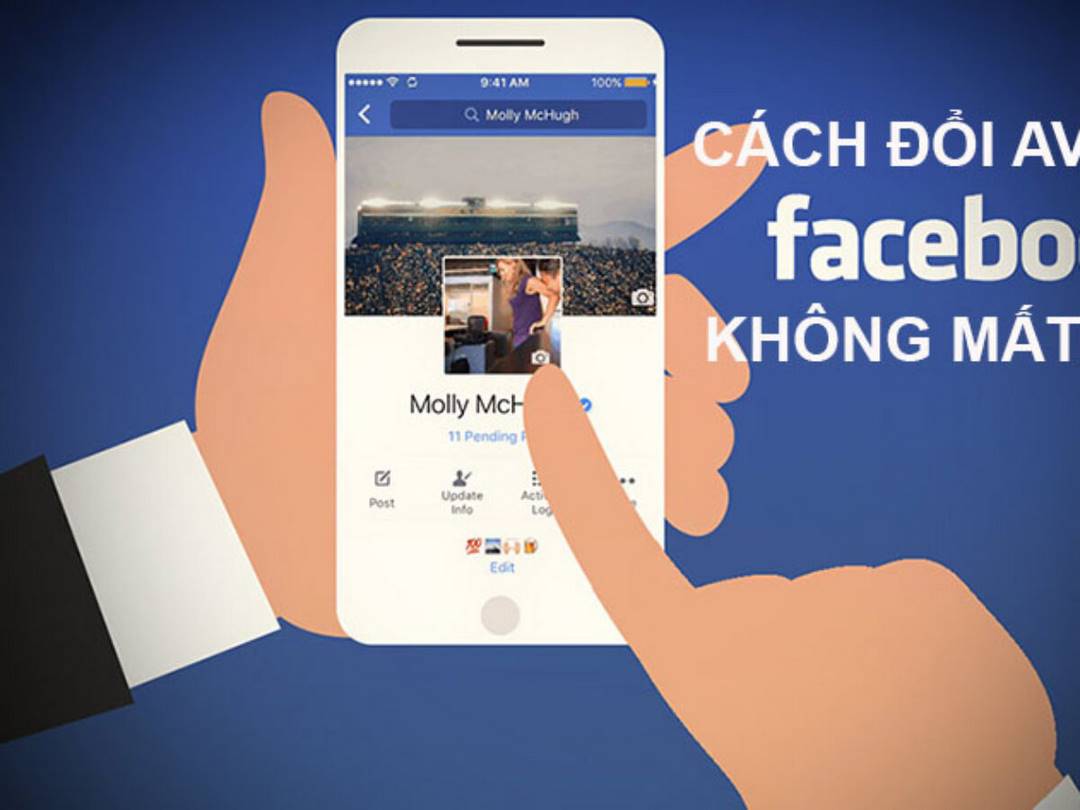
Cách đổi ảnh đại diện facebook trên máy tính
Đầu tiên, người dùng mở facebook trên trình duyệt máy tính lên, sau đó bạn hãy bấm chọn vào trang cá nhân. Tiếp tục di chuyển chuột vào mục ảnh đại diện, lúc này sẽ xuất hiện mục cập nhật ảnh đại diện, thì bạn hãy click chuột vào mục đó.
Khi đó trên giao diện sẽ hiện lên ô cập nhật ảnh đại diện, bạn có thể tùy chọn các thiết lập. Cửa sổ Cập nhật ảnh đại diện xuất hiện:
- Tải ảnh lên: Là người dùng lấy ảnh trong máy tính để tải lên làm ảnh đại diện facebook
- Thêm khung: có nghĩa là bạn thực hiện chèn thêm khung hình vào ảnh, trên facebook có rất là nhiều mẫu khung hình đẹp cho mọi người thoải mái lựa chọn.
- Biểu tượng bút chì: Sẽ cho phép bạn chỉnh sửa hình nhỏ, phóng to, điều chỉnh hình đại diện sao cho phù hợp
Bạn hãy tìm đến thư mục lưu trữ ảnh để tải ảnh đại diện mới lên đó. Hệ thống thiết lập sẽ có tạo cửa sổ ảnh đại diện cho người dùng. Cho phép người dùng thực hiện điều chỉnh, phóng to, thu nhỏ tùy thích. Sau khi chỉnh sửa ảnh ứng ý, bạn hãy bấm nút Lưu là đã hoàn thành.
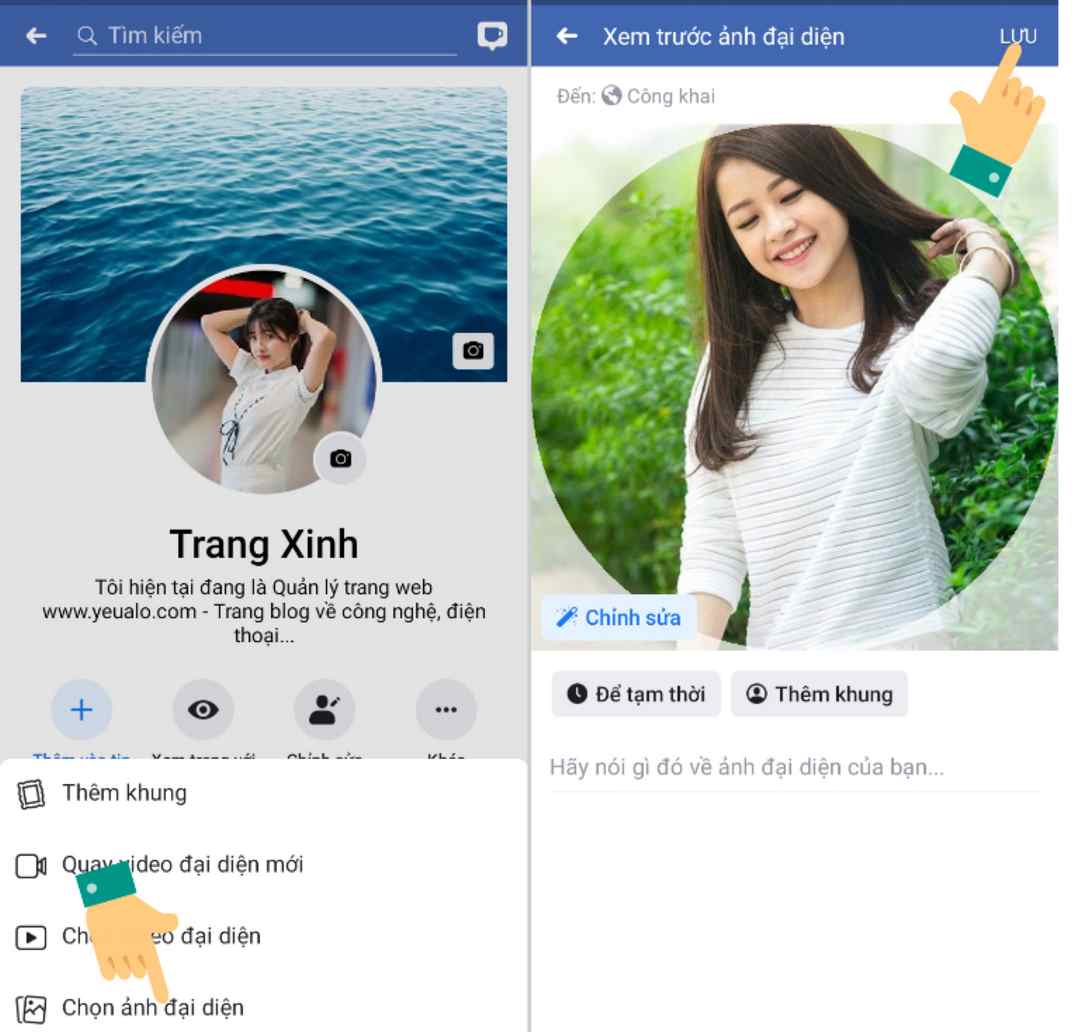
Cách đổi ảnh đại diện facebook ở chế độ chỉ mình tôi
Khi bạn muốn đổi ảnh đại diện nhưng không muốn bạn bè biết hay hiện trên dòng thời gian hay bạn không muốn ai bình luận ảnh của mình. Thì thử cách đổi ảnh đại diện dưới đây xem có hiệu quả hơn hay không.
Đổi ảnh đại diện ở chế độ chỉ mình tôi trên điện thoại
Đổi được ảnh đại diện facebook trên điện thoại di động người dùng thực hiện các thao tác dưới đây, để những người bạn của bạn không nhìn thấy cũng như không thể bình luận về bài viết của bạn được.
- Mở ứng dụng Facebook lên và chọn vào dấu 3 gạch bên phải màn hình. Tiếp theo chọn xem trang cá nhân của bạn.
- Nhấn vào hình đại diện của bạn và chọn vào mục chọn ảnh đại diện.
- Tải lên hình ảnh mà bạn muốn thay đổi làm ảnh đại diện mới và bấm lưu.
- Đợi ảnh tải lên vậy là đã hoàn tất và hiện lên dòng thời gian. Bấm vào dấu 3 chấm bên góc phải màn hình và chọn mục chỉnh sửa quyền riêng tư.
- Chọn chỉ mình tôi sau đó chọn mũi tên trên góc trái màn hình, vậy là ảnh đại diện của bạn sẽ không còn hiện lên dòng thời gian và không có bất kỳ ai có thể nhìn thấy.
Đổi ảnh đại diện ở chế độ chỉ mình tôi trên máy tính
Cách để đổi ảnh đại diện trên máy tính rất đơn giản. Bạn chỉ cần làm theo những thao tác dưới đây, tôi tin chắc chắn rằng bạn sẽ có được một bức hình đại diện trên trang cá nhân của mình thật đẹp.
- Mở trang web Facebook lên và chọn mục biểu tượng cá nhân của bạn.
- Bấm vào biểu tượng máy ảnh trên giao diện ở bên góc phải hình đại diện.
- Bạn bấm chọn tải ảnh lên và chọn hình muốn thay đổi làm ảnh đại diện mới hoặc chọn từ thư viện ảnh của bạn.
- Điều chỉnh kích thước sao cho phù hợp và bấm lưu.
- Đợi ảnh tải lên là hoàn tất và hiện lên trên dòng thời gian và nhấn vào dấu 3 chấm bên góc phải của giao diện, chọn chỉnh sửa đối tượng. Bấm chọn chỉ mình tôi. Vậy là hoàn thành.
Những lưu ý khi đổi ảnh đại diện facebook
Đối với những ảnh lần đầu tiên bạn chọn làm hình đại diện thì số like và comment sẽ bị mất. Chỉ có những ảnh bạn đã từng đặt làm ảnh đại diện thì mới giữ nguyên được số like và comment.
Cách thay đổi ảnh thông thường là di chuyển chuột vào ảnh đại diện -> chọn mục cập nhật ảnh đại diện thì số like sẽ mất hết. Bạn sẽ phải thực hiện theo các thao tác sau để không bị mất: vào chi tiết một ảnh bất kỳ -> chọn mục đặt làm ảnh đại diện, lúc này số like và số comment mới được giữ nguyên.
Kích thước chuẩn của ảnh đại diện facebook sẽ hiển thị là Width: 180px, Height: 180px. Vì đây là kích thước nhỏ nên ảnh bạn lấy trực tiếp từ album hoặc là thư viện sẽ bị cắt đi. Do đó, để bạn có được ảnh đẹp theo như mong muốn thì bạn nên sửa ảnh từ bên ngoài theo tỉ lệ 1:1 trước rồi mới đăng lên.
Còn khi bạn thay đổi ảnh đại diện, Facebook sẽ mặc định ở chế độ là công khai với bạn bè và bạn bè của bạn sẽ biết đến sự kiện này. Tuy nhiên, bạn có thể chỉnh chế độ này theo mong muốn của mình. Ví dụ như là các chế độ chỉ mình tôi, bạn bè hay là công khai.
Vì vậy, một điều đặc biệt người dùng nên chú ý khi thay đổi ảnh đại diện không bị mất like và các bình luận,người dùng chỉ cần thao tác trên các trình duyệt web điện thoại hoặc máy tính.
Kết luận
Như vậy bài viết trên đây chúng tôi đã giới thiệu đến các bạn những thông tin tóm gọn nhất về ảnh đại diện facebook và hướng dẫn đến các bạn cách thay đổi ảnh đại diện trên các thiết bị khác nhau. Ngoài ra, còn hướng dẫn các bạn thay đổi ảnh đại diện để ở chế độ chỉ mình đôi và một số lưu ý đặc biệt khi thay ảnh đại diện. Chúng tôi mong rằng những thông tin này đây sẽ hữu ích đối với những ai quan tâm đến vấn đề này.